Tegyük fel, hogy úgy érzi, hogy a folyamatos késés csökkenti a Windows 7 rendszerű számítógép teljesítményét. Lehet, hogy ideje újratelepíteni az operációs rendszert. A rendszerleíró adatbázissal kapcsolatos problémáktól a rosszindulatú programokon át a nagy mennyiségű szükségtelen szoftverrel való túlterheltségig az operációs rendszer friss telepítése számos gyakori problémát elháríthat. Ha a számítógéphez gyári visszaállító lemez tartozik, valószínűleg több különböző újratelepítési lehetőséget is tartalmaz, amelyek célja a gép üzembe helyezése.
Tartalom
- Készítse elő a Windows 7 CD/Serial kulcsát
- Hogyan készíts biztonsági másolatot az adatokról
- A telepítési adathordozó beállítása
- A Windows 7 másolatának beszerzése
- Hogyan válasszuk ki a telepítés típusát
Nyugodtan tekintse meg útmutatónkat a hogyan lehet felgyorsítani a Windowst is. Továbbá, ha bármilyen problémába ütközik a Windows 7 használata során, elmagyarázzuk hogyan lehet kijavítani az ismert Windows 7-problémákat.
Ajánlott videók
Sajnos a Microsoft 2020. január 14-e óta már nem kínál hivatalos támogatást a Windows 7-hez, így a felhasználóknak kevés választási lehetőségük marad, ha a számítógépük összeomlik. Mint ilyen, a Digital Trends
nemajánlani hogy olvasóink Windows 7-et használnak eszközeiken. Ha úgy dönt, hogy figyelmen kívül hagyja ezt a tanácsot, kérjük, vegye figyelembe, hogy nem vállalunk felelősséget az esetlegesen előforduló hibákért vagy problémákért. Nagyon ajánljuk Önnek azonnal frissítsen Windows 10-re.Készítse elő a Windows 7 CD/Serial kulcsát
Ha végzett a Windows 7 telepítésével, az operációs rendszer kérni fogja, hogy helyezze be a CD-/soros kulcsát. Ez a kulcs lehetővé teszi a Microsoft számára, hogy ellenőrizze, hogy rendelkezik-e a Windows 7 legális, legális példányával, bár a frissítések már nem érhetők el. Szintén jó bónusz, ha elkerüli, hogy a Windows folyamatosan felugró ablakai a kulccsal történő telepítés megerősítését kérjék.
Ügyeljen arra, hogy ez legyen kéznél – Ha a számítógép visszaállítása vagy a Windows 7 lemeze papír vagy műanyag tokban érkezett, a kulcs valószínűleg ezen van. Tekintettel arra, hogy a Windows 7 már nem támogatott, ez a kulcs az egyetlen módja a Windows 7 legális másolatának beszerzésének a Microsofttól.
Hogyan készíts biztonsági másolatot az adatokról
Függetlenül attól, hogy milyen típusú Windows-telepítést választ, mindig jó ötlet biztonsági másolatot készíteni adatairól a folyamat megkezdése előtt. Tekintse meg útmutatónkat a hogyan készíthet biztonsági másolatot a számítógépéről ha a lépésről lépésre történő útmutatást vagy a mi legjobb választásainkat részesíti előnyben legjobb ingyenes biztonsági mentési szoftver ha több minőségi lehetőséget keres, amelyekkel biztonsági másolatot készíthet adatairól. Soha nem rossz ötlet, ha biztonsági másolatot készít az adatokról, ha valami hiba történik a telepítési folyamat során.
A telepítési adathordozó beállítása
Ha a számítógéphez eredetileg mellékelt lemez másolata vagy a Windows egy másik példánya CD-n vagy DVD-n található, ugorjon a következő oldalra a telepítési típusok megismeréséhez. Ha nem, akkor először létre kell hoznia egy Windows 7 újratelepítő lemezt a kép USB-meghajtóra való betöltésével vagy DVD-re írásával, amit alább ismertetünk.
A Windows 7 másolatának beszerzése
Ha még nem rendelkezik Windows telepítőlemezzel, letöltheti a Microsoft operációs rendszerének új példányát. Ne feledje, hogy a Windows 7 aktiválásához továbbra is szüksége lesz egy legitim, egyező soros kulcsra.
Miután letöltötte a megfelelő Windows 7-et, menjen erre Windows 7 USB/DVD letöltési eszköz oldala és kattintson az oldal Telepítés szakasza alatt található letöltési hivatkozásra. Ezután telepítse az eszközt, és kövesse a képernyőn megjelenő utasításokat. Amikor az eszköz fut, ki kell választania a letöltött Windows 7 ISO-t, majd meg kell adnia a Windows 7 USB/DVD-letöltő eszköznek, hogy a fájlt USB flash meghajtóra vagy DVD-re szeretné-e írni.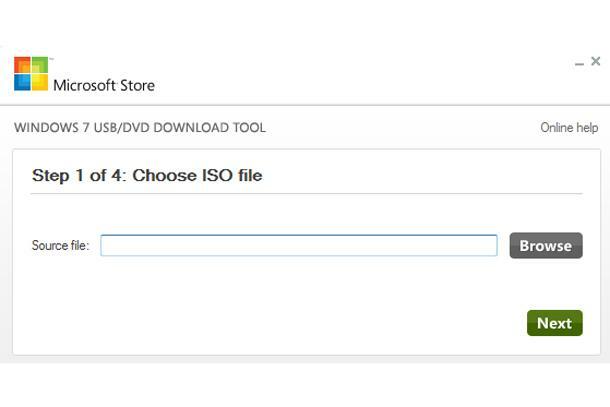
Hogyan válasszuk ki a telepítés típusát
Győződjön meg arról, hogy az új Windows telepítőlemez vagy USB-meghajtó be van helyezve a számítógépbe, majd indítsa újra a rendszert. Amíg a számítógép elindul, a rendszer kéri, hogy nyomja meg bármelyik gombot a lemezről vagy a flash meghajtóról történő indításhoz. Tehát csináld meg. Miután belépett a Windows 7 telepítőprogramjába, kattintson a gombra Telepítés. A két telepítési lehetőség egyikét fogja látni – Frissítés és Egyéni (haladó).
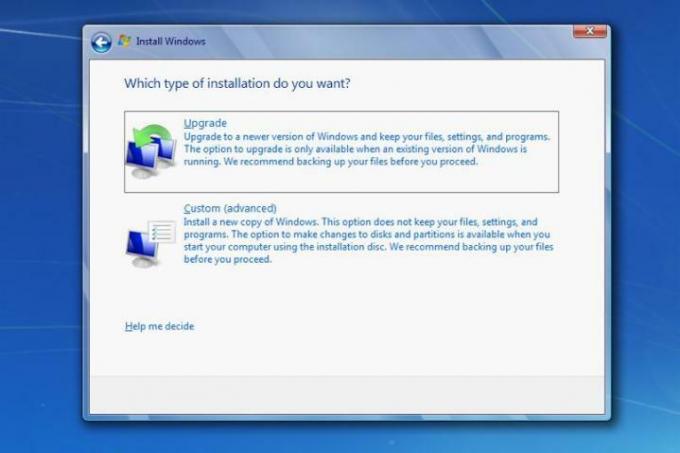
Ha a Frissítés lehetőséget választja, a Windowsnak érintetlenül kell hagynia a fájlokat és programokat, miközben lecseréli a fő rendszerfájlokat és módosít néhány beállítást. A frissítés választása lényegében megakadályozza, hogy újra kelljen telepítenie az összes alkalmazást, és vissza kelljen állítania adatait biztonsági másolatból, de ez nem biztosítja a számítógép teljes tavaszi tisztítását. Ha azonban az Egyéni lehetőséget választja, a fájlok és programok nem kerülnek mentésre.

Bár előfordulhat, hogy a konfigurációtól függően csak egy telepítési lehetőség közül választhat rendszerében valószínűleg lesz egy kis, System Reserved feliratú partíció a helyén, ha Windows Vista vagy a Windows korábbi verziója. Kezdje azzal, hogy válassza ki, melyik meghajtót vagy partíciót szeretné használni az új operációs rendszer telepítéséhez. Segítene, ha tartózkodna a Windows újraformázásától vagy telepítésétől a System Reserved partíción, bár valószínűleg túl kicsi lesz a teljes operációs rendszer telepítéséhez. Ezzel minimálisra csökkenti annak esélyét, hogy bármilyen komplikációt tapasztaljon. Mivel a Windows 7 újratelepítése eleve unalmas folyamat, nem szeretne más problémákkal foglalkozni.
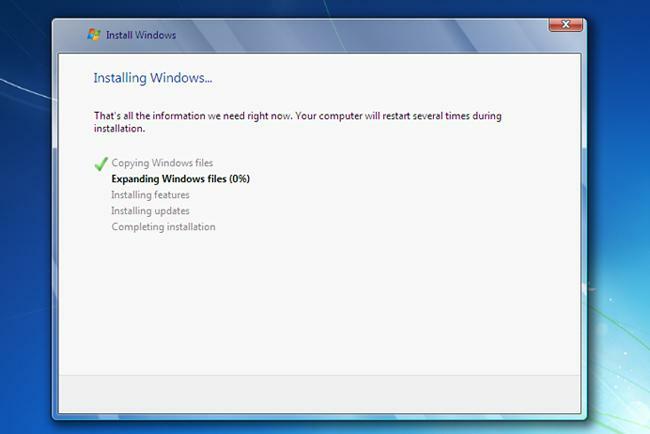
Továbbra is kattintson a telepítőprogramra, amíg a folyamat el nem kezdődik. A Windows-fájlok másolása és a telepítőfájlok kiterjesztése eltarthat egy ideig, ezért nyugodtan hagyja békén a számítógépet körülbelül 15-20 percre. A számítógép valószínűleg legalább egyszer újraindul a folyamat során, de azonnal vissza kell indulnia a telepítőprogramba, és ott kell folytatnia, ahol abbahagyta.
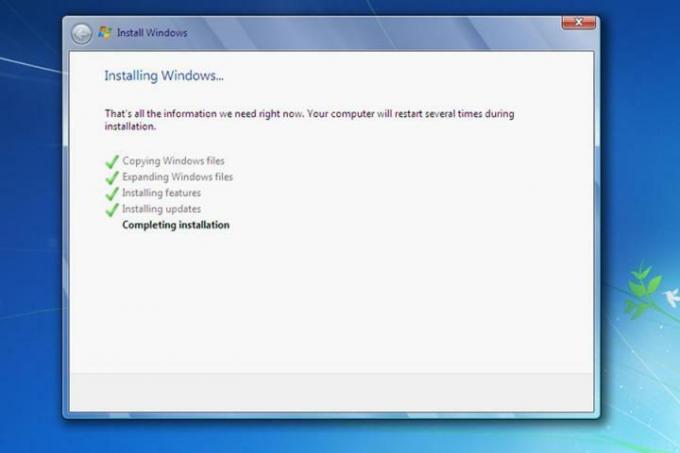
Folytassa a navigációt a telepítőprogramban, amíg a tényleges folyamat el nem kezdődik. A másolási és beállítási folyamat eltarthat egy ideig, ezért nyugodtan hagyja el a számítógépét, hogy néhány percig intézze a dolgokat – 15-20 elegendőnek kell lennie a dolgok elindításához. A folyamat során a számítógép egy vagy több alkalommal újraindulhat, de ha igen, mindig azonnal vissza kell indulnia a telepítési folyamatba.
A telepítő felkéri Önt, hogy adjon meg információkat a folyamat utolsó szakaszaihoz közel. Az Ön által megadott információk közvetlenül befolyásolják a Windows 7 jövőbeni használatát, ezért ne hagyja figyelmen kívül az utasításokat, és ne adjon félszívű választ a felmerülő kérdésekre.
A kérdések tartalmazzák a felhasználói beállításokat és információkat, például az időzónát, ami segíthet testreszabni a Windows 7-élményt. Futtassa a Windows Update alkalmazást, hogy megbizonyosodjon arról, hogy minden naprakész, amikor a rendszer üzembe helyezte és fut.
A Windows 7 újratelepítése a számítógépére fárasztó folyamat lehet, de megéri. A legújabb frissítéseket és részleteket tartalmazó operációs rendszer biztosítja, hogy gépe olyan gyorsan és hatékonyan működjön, mint egy vadonatúj számítógép.
Szerkesztői ajánlások
- Hogyan oldhatja meg a GDDR7 memória a PC-játékok VRAM-problémáját?
- Gyakori Windows 11 problémák és megoldásuk
- A Windows 11 hamarosan egyszerűbbé teszi az RGB perifériák használatát
- A Microsoft ugratja a fő Windows 11-alkalmazások tervezését
- A Windows másodpilóta minden Windows 11 rendszerű számítógépen elhelyezi a Bing Chat szolgáltatást
Frissítse életmódjátA Digital Trends segítségével az olvasók nyomon követhetik a technológia rohanó világát a legfrissebb hírekkel, szórakoztató termékismertetőkkel, éleslátó szerkesztőségekkel és egyedülálló betekintésekkel.



